Painterの下準備
ペインターは設定がものすごく多いソフトです。
描く前に設定しておいた方がいいかな、という項目に触れておきます。
(1回設定してしまえばあとは平気です)
ブラシトラッキング
平たく言うと、「自分の筆圧で描けるようにする設定」です。
【編集】→【環境設定】→【ブラシトラッキング】で設定できます。
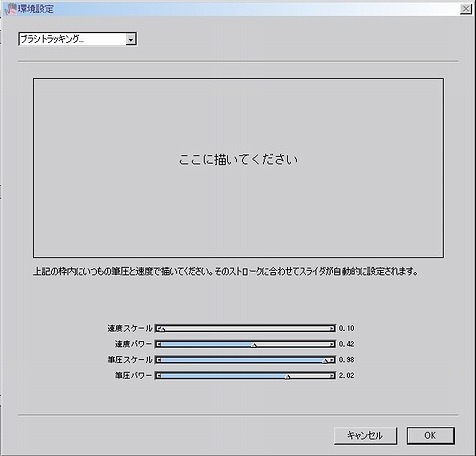
上の「ここに描いてください」の部分に自分の筆圧で描きます。私は上手く設定できなかったので、自分でスライダーを弄って設定しました。
(速度スケール0.10、速度パワー0.42、筆圧スケール0.98、筆圧パワー2.02)
テクスチャの作成
一番よく使う無地のテクスチャを作ります。
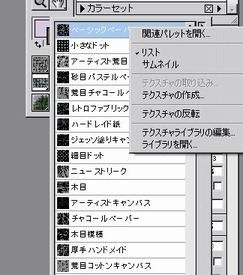
テクスチャのアイコンをクリックすると、一覧が出てきます。その右上の三角のボタンを押すとメニューが出てくるので、【テクスチャの作成】を選択します。
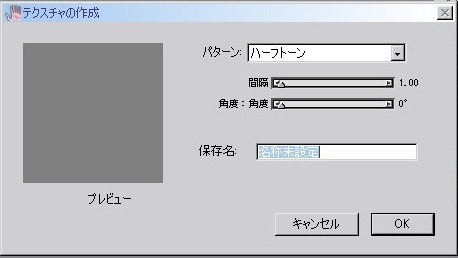
【間隔】のスライダを一番左にすると無地になるので、適当な名前を付けて保存します。
カスタムパレット
よく使うブラシやメニューコマンドを追加することができます。

ブラシバリアントは、このブラシカテゴリのアイコンをドラッグすると追加・新規作成できます。
メニューコマンドは、【ウィンドウ】→【カスタムパレット】→【メニューコマンドの追加】で追加することが出来ます。

操作性がアップするので、よく使うブラシが決まってきたら作っておくことをお勧めします。
デジタル水彩
以降のメイキングを見ていただければわかりますが、デジタル水彩というツールを使用しています。
Painter6以前の、いわゆる「旧水彩」というツールに近いらしいです(使ったこと無いのでわかりません
少しクセのあるバリアントなので、軽く触れておきます。
レイヤ形式
デジタル水彩で描画したレイヤは、「フィルタ」という合算形式になります。
Photoshopでいうところの「乗算」に一番近く、効果もほぼ同じです。

周りのギザギザがあまり美しくないです。その上、水ブラシの水部分は透明ではなく白なので、フィルタ・乗算以外では見れたものではありません。
乾燥
デジタル水彩(水彩ツール)には「乾燥」というコマンドがあります。
大体アナログと同じですが、いくら水ブラシで塗らしても、1度乾燥させてしまうとデジタル水彩では修正できなくなります。
(乾燥させないと色補正も使えないのでいろいろ不便です…)
 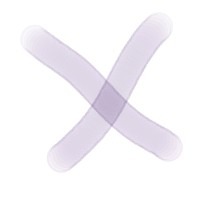
左:乾燥させずに塗り重ね 右:乾燥させて塗り重ね
若干効果が違います(違う色だと色も混ざります/乾燥させれば影響は受けなくなります。
|